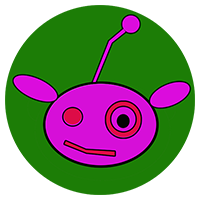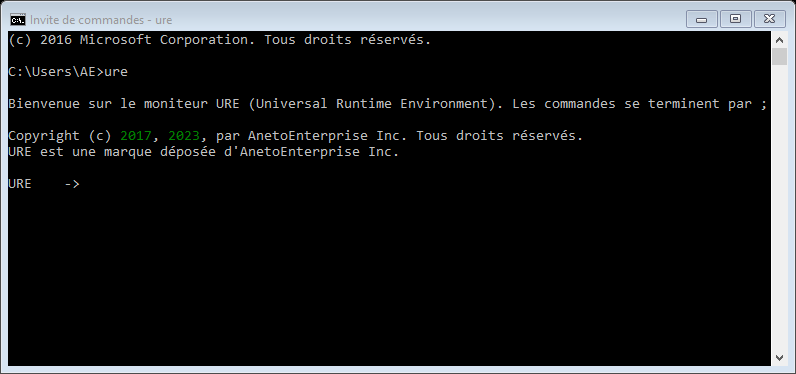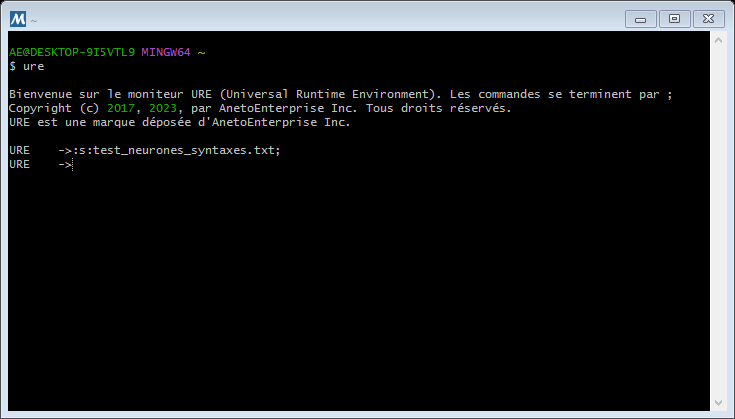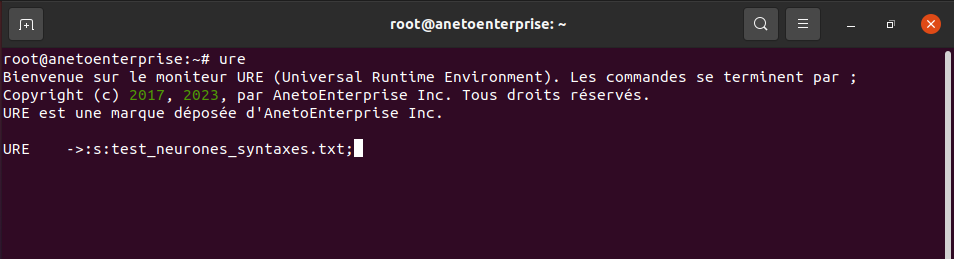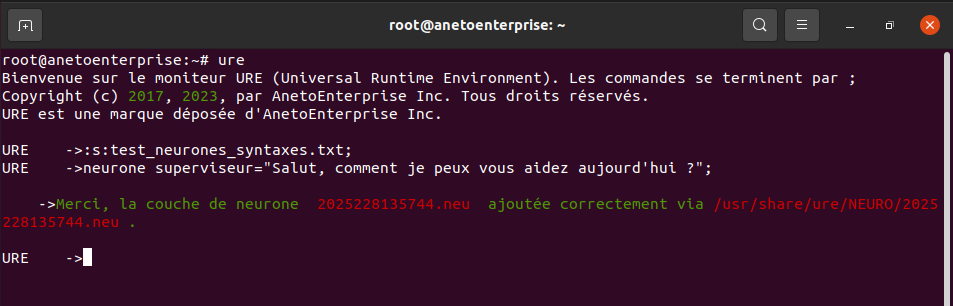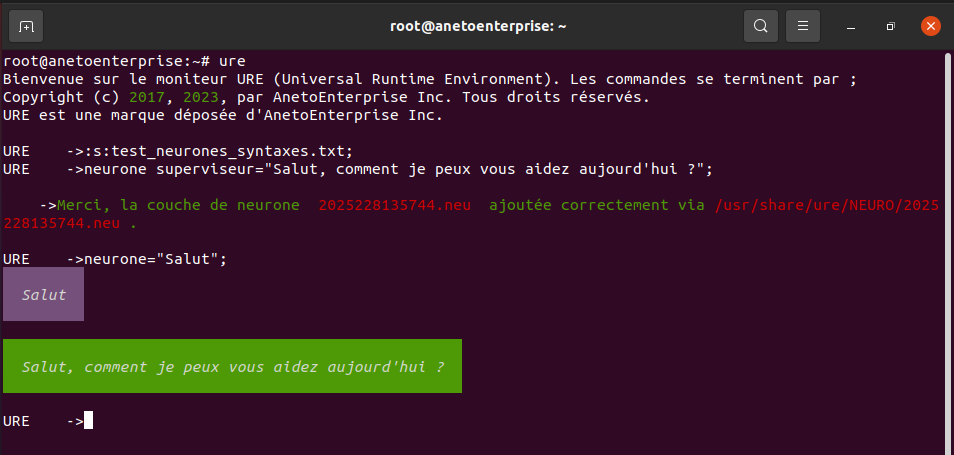Créer son propre réseau de neurones
Merci de choisir la plateforme la plus répandue du moment et son système des neurones
baptisé sous Tongisa IA (AI).
Un système préconfiguré permettant aux développeurs informatique de créer leurs
propres réseaux de neurones sur le Cloud compatible de n’importe quel langage naturel,
même si vous pensez à utiliser des langages inexistants tant qu’il est basé et adapté à
l’environnement d’exécution universel (EEU ou URE). Chaque développeur est libre de
créer et d’apprendre (d’entrainer) à ses propres neurones les informations qui lui
semblent compréhensibles afin de répondre aux besoins des consommateurs ou les
utilisateurs de son nouveau IA. Vous êtes libre d’apprendre à vos neurones n’importe
quelle information en utilisant n’importe quelle langue dans le monde, pour que le
système Tongisa AI génère à chaque apprentissage une couche cachée de neurone pour
une utilisation à venir.
La version gratuite proposée vous permette de créer autant des neurones (couches
cachées) que possible selon vos informations d’apprentissage au réseau et tout cela sans
payer un frais. Les mêmes couches cachées (neurones) créées ou ajoutés à votre réseau
des tests gratuits, peuvent être librement importés sur le Cloud Tongisa AI afin de
permettre aux entreprises de l’adapter correctement à leurs systèmes grâce à des
APIs opérationnels, et, de l’exploiter à ceux qui veulent l’intégrer à leurs ChatBot
business, les robots, et d’autres systèmes. Dont, la version gratuite proposée est
utilisable rien que sur la console (Terminal) de l’environnement d’exécution universel
(EEU ou URE).
Une fois testé les comportements de vos neurones, vous serez libre de l’exporté en toute sécurité sur le Cloud TONGISA.